
有没有那么一刻,看到自动模拟用户操作界面感觉好神奇。
关于什么叫UI自动化测试就不解释了,基本上是你刚才脑海里想到什么就是什么。
在分层自动化测试中包括:
UI测试、集成/接口测试、单元测试。大神告诉我:UI自动化测试在自动化测试中占比只有10%。先不用在乎具体这个比例是什么,我们关注的是实际价值,这个需要根据实际项目来判断。不过对于UI自动化,基本上做冒烟测试用例的自动化就差不多了,从UI上来验证主业务流程的稳定性,同时降低一些维护成本。
今天我们来聊聊WebdriverIO,WebdriverIO是Webdriver Node.js模块,API非常丰富,同时支持Mobile,不过说到Webdriver那就需要先了解一下Selenuim的发展过程,这里就不装逼了,有兴趣的可以到官方网站瞅瞅。
WebdriverIO有两种使用模式,一种是Standalone Mode,一种是WDIO。官方其实是推荐使用WDIO,大概几个原因:
1、调试方便
2、多模块并行测试
3、命令的执行都是同步的,直接通过变量接收结果,不用像Standalone Mode执行一个异步操作然后then...then...
4、提供配置文件,使测试参数的配置更简单
下面开始我们的项目:
项目搭建条件:
-
安装JDK
-
安装Node.js
-
安装webdriverio
-
安装selenium-standalone
-
安装wdio
-
安装mocha,测试框架
-
安装chai,诊断库
目录结构:
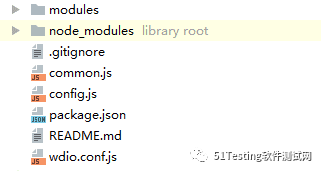
测试项目目录结构
package.json:
"devDependencies": {
"webdriverio": "^4.6.2", // webdriverio 库
"selenium-standalone": "^6.2.0", // selenium standalone server、浏览器driver安装
"wdio": "^0.3.3", // wdio测试运行器
"wdio-mocha-framework": "^0.5.9", // 摩卡测试框架
"chai": "^3.5.0", // 诊断库
"wdio-spec-reporter": "^0.1.0", // 控制台输出测试报告
"allure-commandline": "^1.5.0", // 根据测试结果生成测试报告
"wdio-allure-reporter": "^0.1.2" // 根据测试报告展现更直观的UI界面
},
"scripts": {
"selenium": "selenium-standalone start", // 启动selenium
"test": ".\\node_modules\\.bin\\wdio", // 执行test
"allure": "allure generate allure-results && allure report open" //生成测试报告
}
关于wdio-spec-reporter、allure-commandline、wdio-allure-reporter 不一定全需要安装。
selenium-standalone包安装成功后需要执行以下命令来安装各浏览器driver,详细说明戳这里: selenium-standalone,install的过程中可能会遇到问题,建议翻墙试试
selenium-standalone install
安装成功后,执行以下命令就可以启动selenium-server:
selenium-standalone start
wdio配置文件:
var config = require('./config');
var common = require('./common');
exports.config = {
// selenium-server 启动的IP和端口,默认是4444
host: '127.0.0.1',
port: 4444,
// 哪些文件执行测试
specs: [
'./modules/*.js'
],
// 哪些文件不执行测试
exclude: [
'./modules/function.js',
'./modules/register.js',
'./modules/invite.js'
],
// 使用什么浏览器来执行测试
capabilities: [{
browserName: 'chrome',
maxInstances: 1, // 最多启动多少个浏览器窗口并行执行
chromeOptions: {
args: ['disable-extensions']
}
}],
logLevel: 'silent',
coloredLogs: true,
baseUrl: config.webUrl,
waitforTimeout: 100000, // 100s
framework: 'mocha',
reporters: ['spec', 'allure'], // 两种测试报告方式
reporterOptions: {
allure: {
outputDir: 'allure-results' // allure测试结果上传目录
}
},
mochaOpts: {
ui: 'bdd',
timeout: 99999999 // 整个测试执行的超时时间,长就对了
},
// 每次执行测试前把之前allure保留的测试结果清空
onPrepare: function (config, capabilities) {
common.deleteFile('./allure-report');
common.deleteFile('./allure-results');
}
};
登录测试用例:
describe('login-test', function () {
it('login', function () {
return browser
.deleteCookie() // 删除所有cookie
.url(config.webUrl + '/login.htm') // 打开登录页面
.setValue('#txtMobilePhone', config.loginInfo.mobilePhone) // 设置手机号
.setValue('#txtPassword', config.loginInfo.password) // 设置密码
.click('#btnLogin') // 点击登录按钮
.waitForExist('#topBarContent', config.waitMS); // 如果这样元素存在代表成功
});
});
方法注册与调用说明:
// 可以通过 browser.checkInviteSuccess()调用
browser.addCommand('checkInviteSuccess', function (inboxType) {
$('.sessionList .sessionItem[id="' + inboxType + '"]').click();
browser.waitForExist('.messageItem', config.waitMS);
var result = browser
.execute(function () {
var text = null;
$('.inboxBox .messageItem .textMsg').each(function () {
text += $(this).text();
});
return text;
});
// 断言正则表达式方法
assert.match(result.value, /已经成为好友|成功加入|已经申请|成功申请/, '判断收到的消息是否包含指定的内容');
});
执行测试:
控制台A
npm run selenium //启动selenium-server
控制台B
npm run test //执行test
生成测试报告:
npm run allure
某次测试结果
总结:
-
WebdriverIO的命令上面提到的只是很小一部分,有兴趣赶快玩起来;
-
describe、it 都是Mocha内提供的方法,单条用例的调试可以使用it.only,单个describe可以describe.only,关于Mocha介绍戳这里 Mocha;
-
Chai提供BDD(行为驱动开发) 断言风格和TDD(测试驱动开发)断言风格,关于Chai介绍戳这里 Chai;
-
有时候不用非要断言来验证用例是否正确执行,像上面的登录的用例中,waitForExist的元素是登录成功后才可以看见,所以这样也是可以代表成功的;






